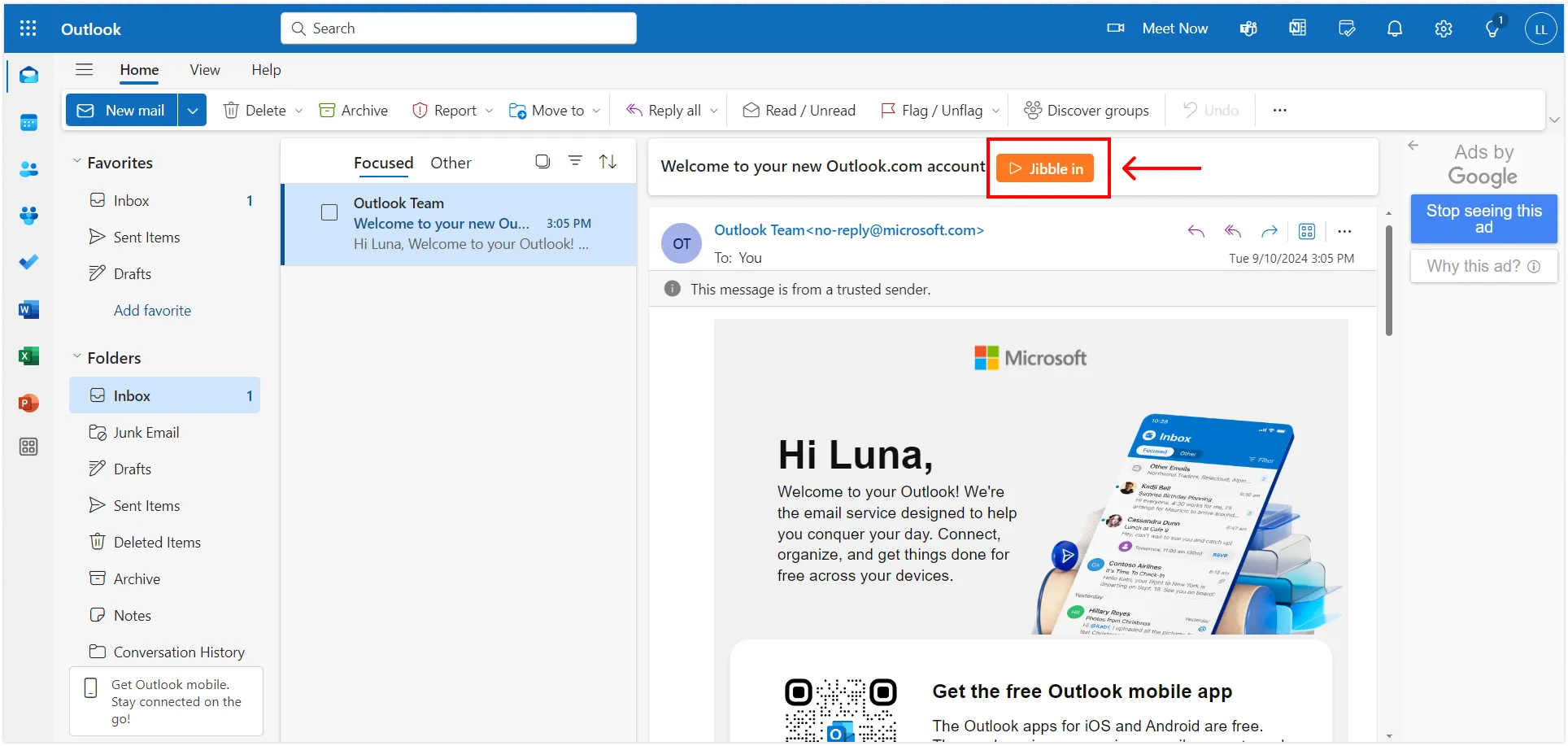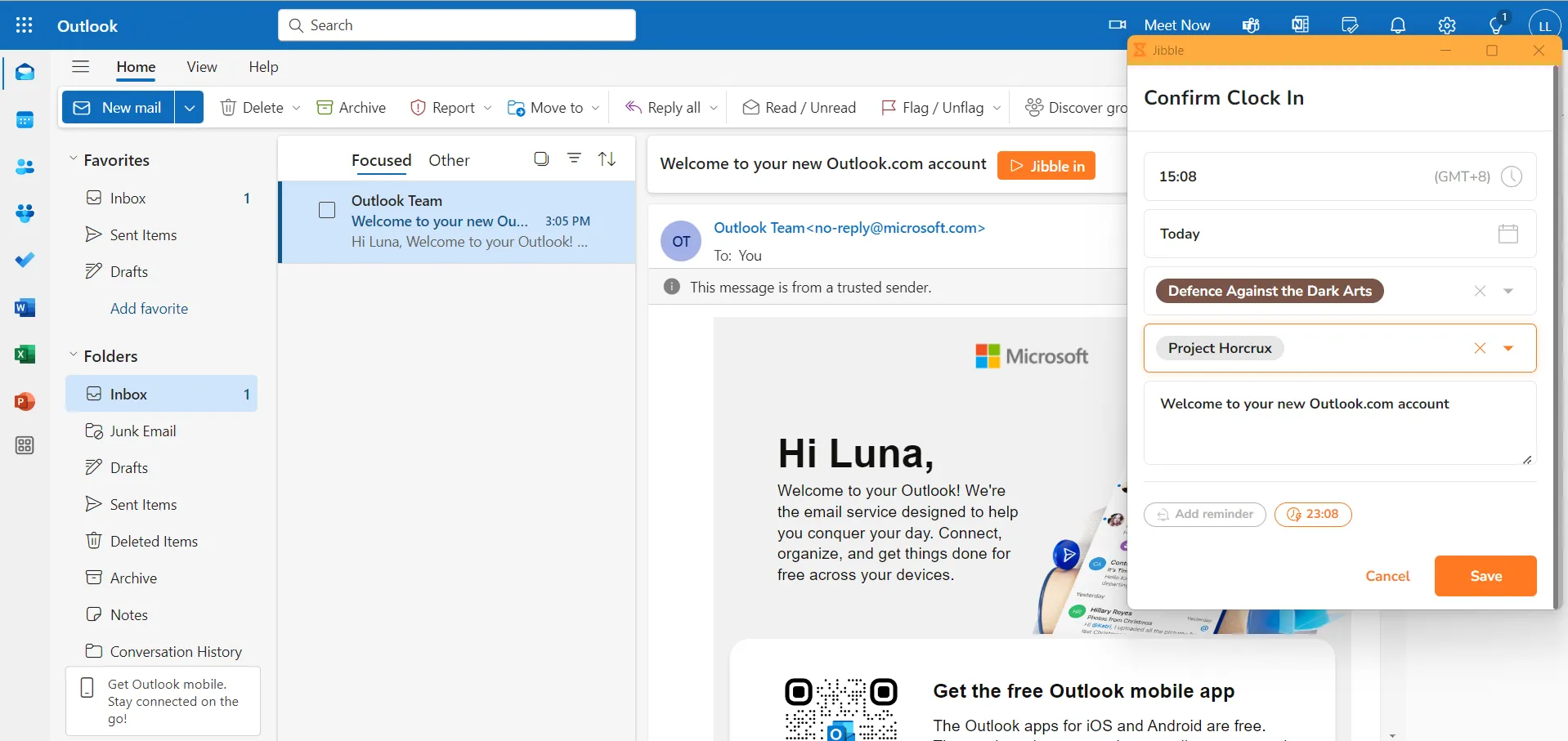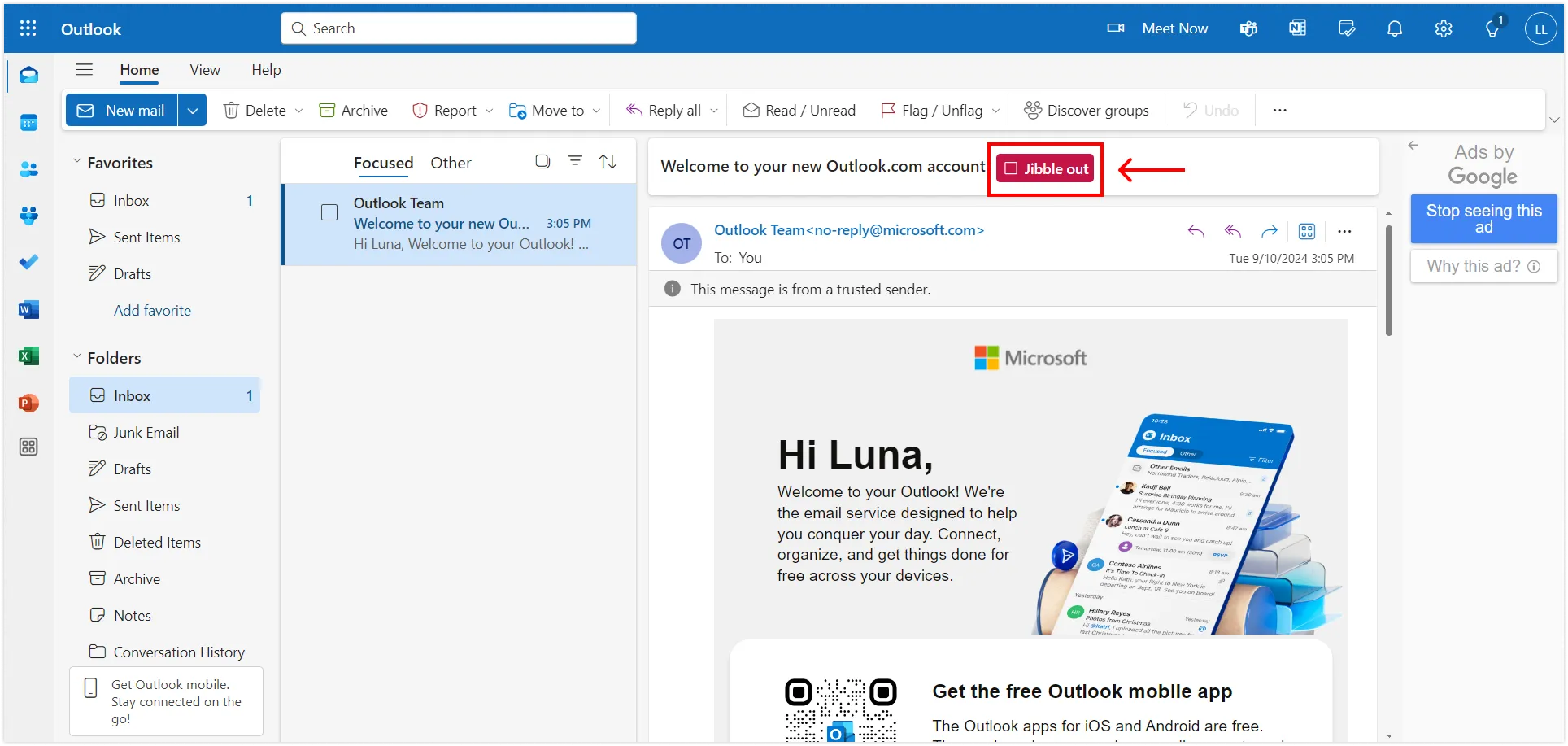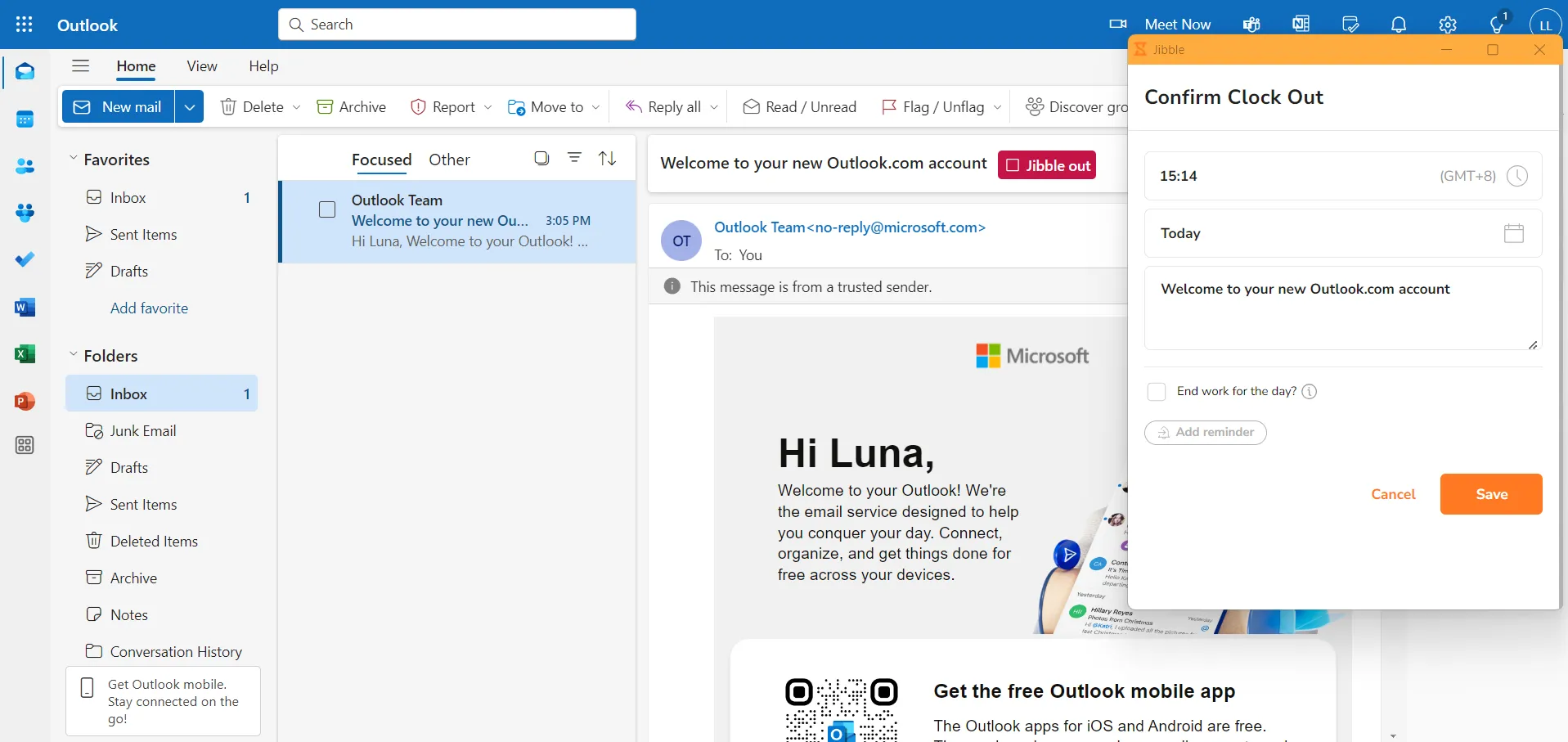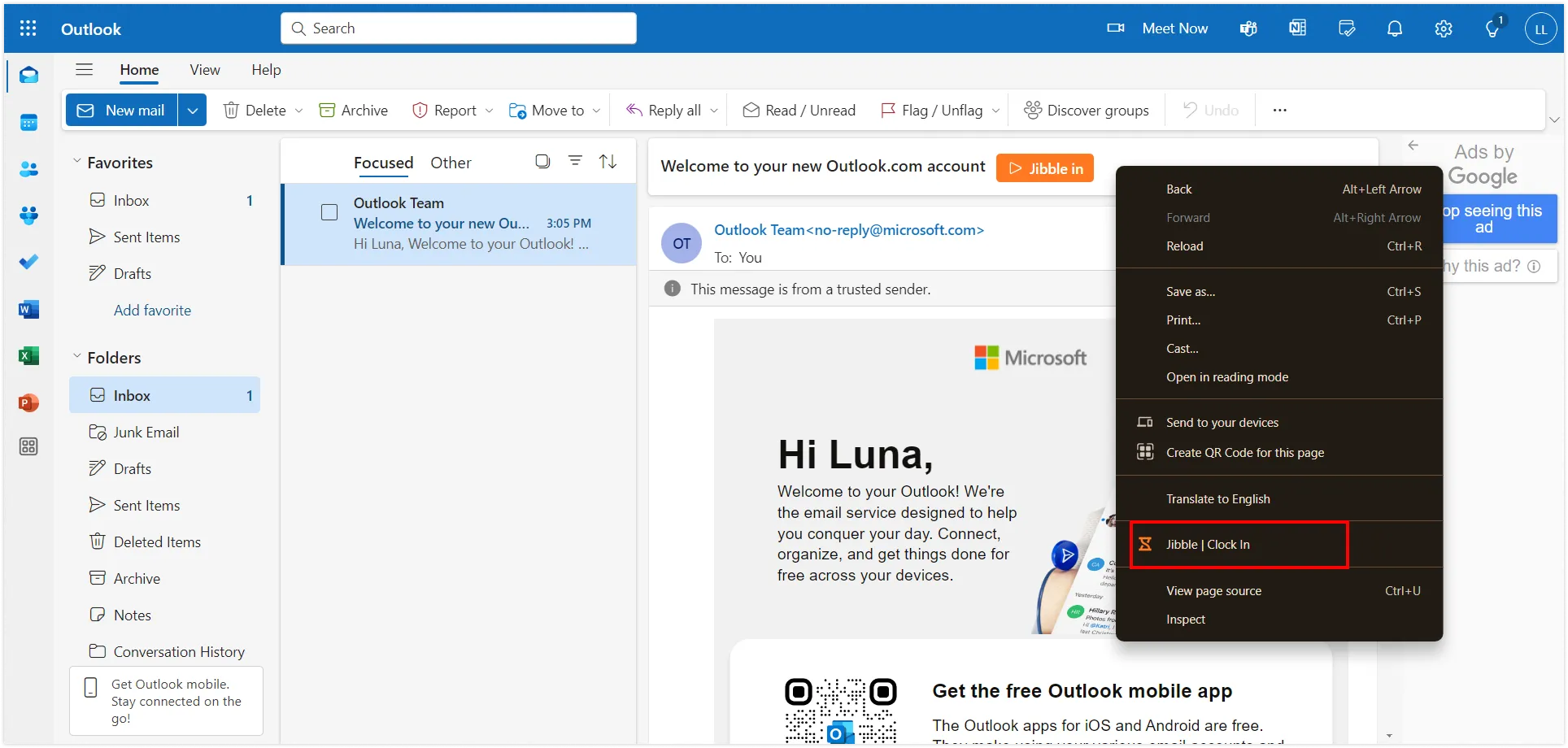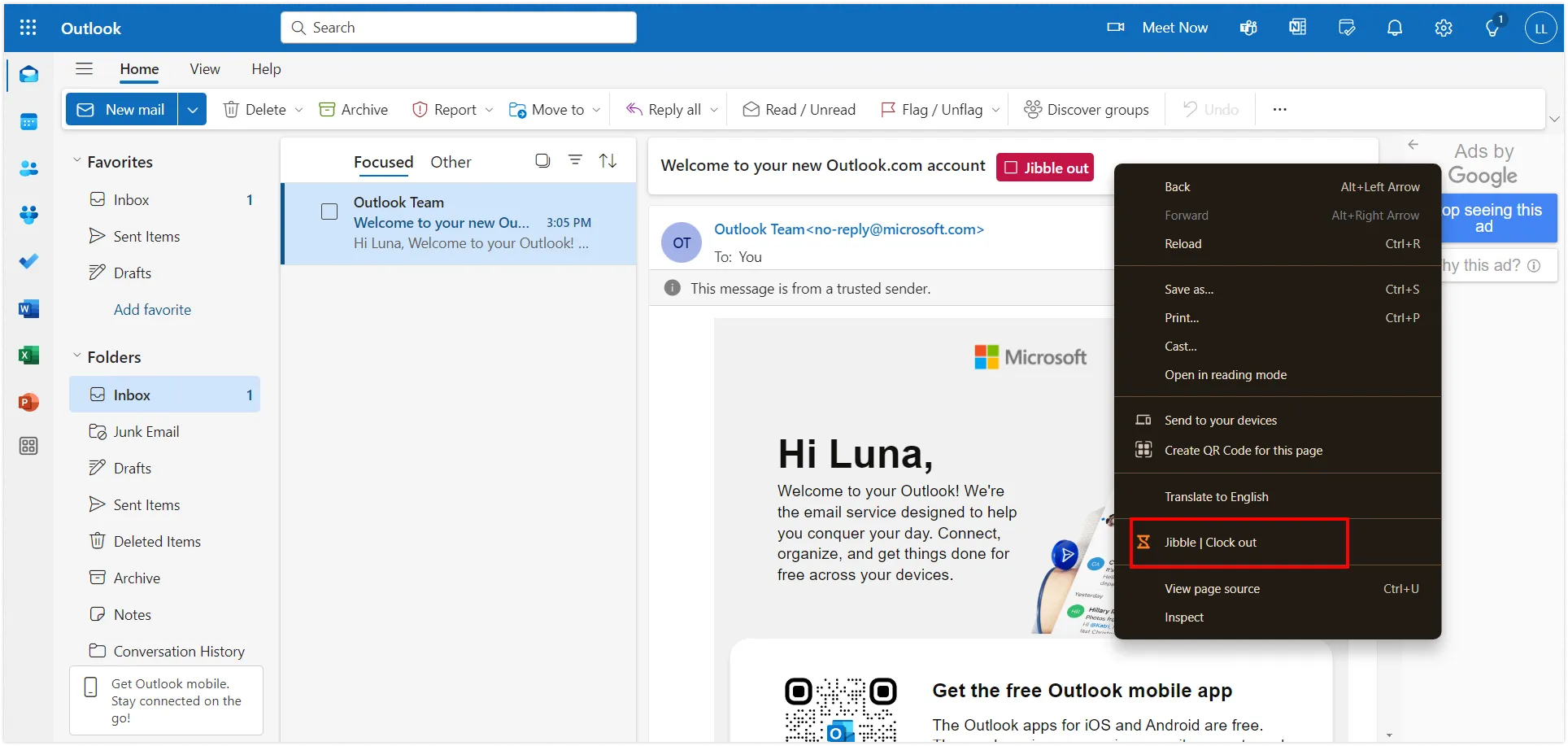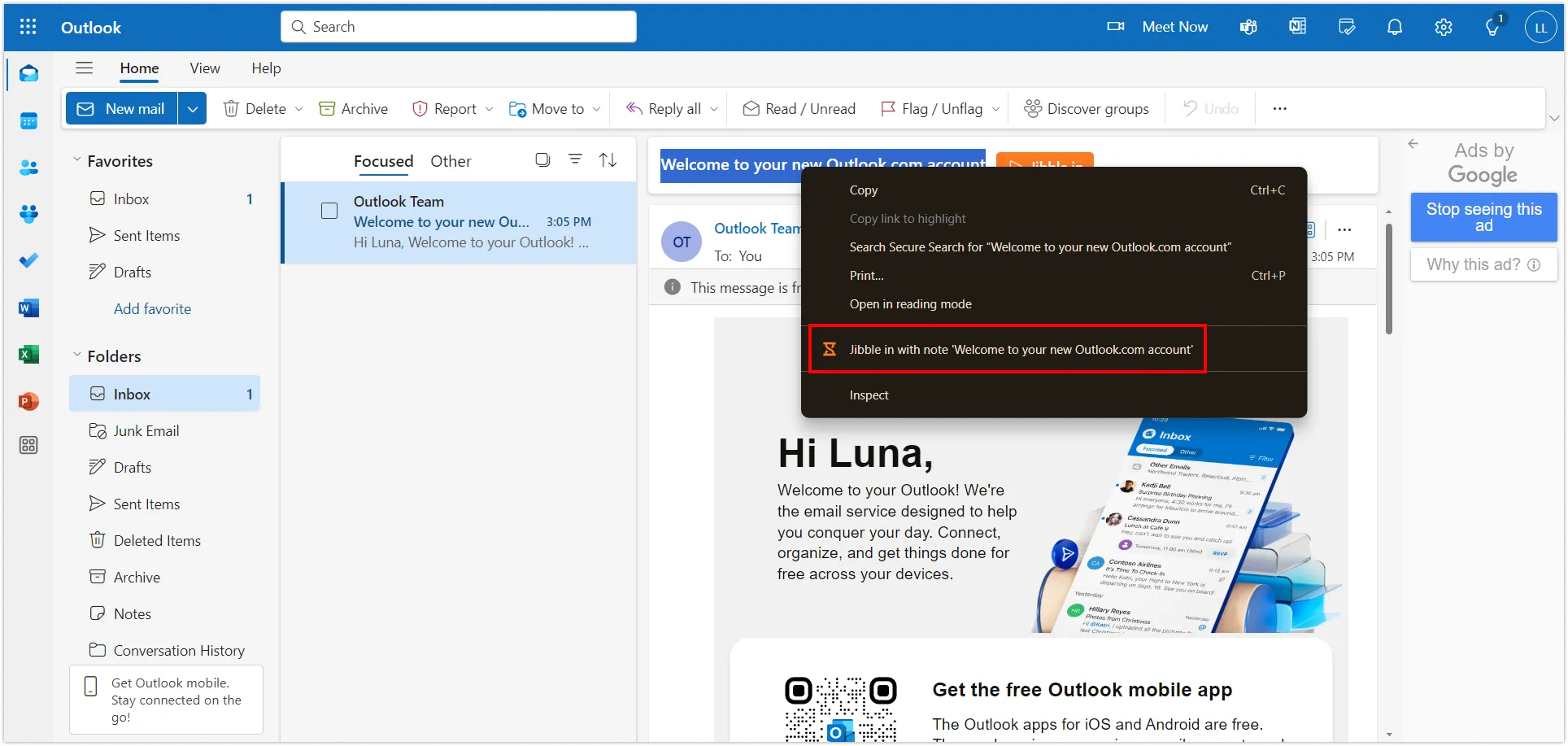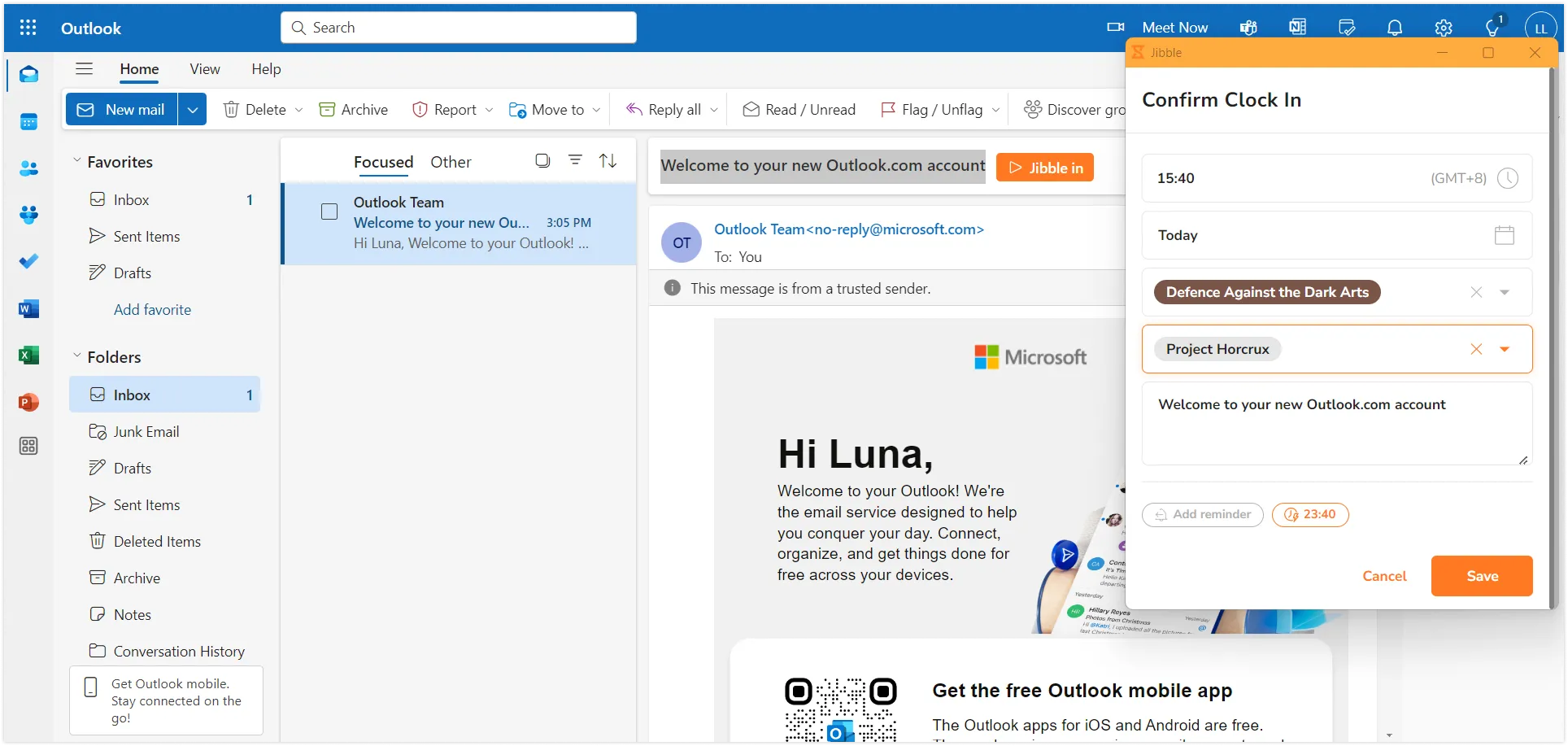Comment suivre le temps dans Microsoft Outlook ?
Intégrez facilement le suivi du temps dans votre routine Microsoft Outlook pour augmenter votre productivité et gérer vos tâches de messagerie avec précision
L’extension Chrome de suivi du temps de Jibble s’intègre parfaitement à Microsoft Outlook, vous permettant de suivre et de gérer vos heures de travail directement depuis cet outil populaire de messagerie et de calendrier.
Cette intégration gratuite améliore les fonctionnalités de suivi du temps d’Outlook, facilitant la gestion de votre emploi du temps et le suivi de vos heures.
Cet article aborde les sujets suivants :
- Installer l’extension Chrome de Jibble
- Relier Microsoft Outlook à Jibble
- Suivi du temps dans Microsoft Outlook
Installer l’extension Chrome de Jibble
- Vous pouvez installer l’extension Jibble de plusieurs façons :
- Via l’application web de Jibble :
- Connectez-vous à votre compte Jibble et recherchez le bouton Télécharger l’application sur votre tableau de bord.
- Lorsqu’une invite s’affiche, sélectionnez Extension Chrome pour accéder au Chrome Web Store.
- Connectez-vous à votre compte Jibble et recherchez le bouton Télécharger l’application sur votre tableau de bord.
- Directement depuis le Chrome Web Store :
- Rendez-vous sur le Chrome Web Store et recherchez l’extension de suivi de temps de Jibble.
- Via l’application web de Jibble :
- Cliquez sur Ajouter à Chrome pour installer l’extension.
- Une fois l’installation terminée, une icône sera ajoutée à la barre d’outils de votre navigateur.
- Pour accéder à l’extension, cliquez sur l’icône en forme de pièce de puzzle en haut à droite de la barre d’outils Chrome.
- Épinglez l’extension de suivi du temps de Jibble en cliquant sur l’icône d’épingle située à côté, afin d’y accéder facilement lors de l’utilisation de Microsoft Outlook.
Relier Microsoft Outlook à Jibble
- Connectez-vous à votre compte Microsoft Outlook.
- Cliquez sur l’icône Jibble dans la barre d’outils Chrome pour ouvrir l’extension du minuteur.
- Connectez-vous à votre compte Jibble, ou créez-en un si vous n’en avez pas.
- Cliquez sur les trois lignes horizontales en haut à droite pour accéder aux Paramètres du compte.
- Allez dans l’onglet Intégrations.
- Assurez-vous que la case Microsoft Outlook est cochée.
Suivi du temps dans Microsoft Outlook
L’outil de suivi du temps de Jibble fournit plusieurs moyens rapides et faciles de suivre votre temps dans Microsoft Outlook.
-
Utiliser le minuteur de Jibble
- Ouvrez Microsoft Outlook et accédez à l’e-mail ou à l’événement de calendrier pour lequel vous souhaitez suivre le temps.
- Dans la vue de la tâche ou de l’événement, vous trouverez le bouton de pointage d’entrée de Jibble in.
- Cliquez sur le bouton de pointage d’entrée de Jibble in pour commencer à suivre le temps pour l’élément sélectionné.
- Choisissez une activité et un projet si nécessaire.
- Les notes seront automatiquement remplies en fonction des titres des événements de l’e-mail ou du calendrier.
- Cliquez sur Enregistrer pour lancer le minuteur.
- Une fois que vous aurez pointé, le bouton de minuteur se convertira en celui de pointage de sortie Jibble out.
- Pour arrêter le minuteur, cliquez sur le bouton de pointage de sortie Jibble out, puis sur Enregistrer.
-
Utiliser les raccourcis clavier
- Cliquez sur l’icône Jibble dans votre barre d’outils Chrome.
- Appuyez sur les trois lignes horizontales en haut à droite et sélectionnez Paramètres.
- Activez l’option Raccourcis clavier.
- Une fois activée, utilisez le raccourci Ctrl+Maj+S sur Windows ou Commande+Maj+S sur Mac pour pointer.
- Utilisez le même raccourci pour dépointer.
Note : lorsque vous pointez ou dépointez à l’aide de raccourcis clavier, l’activité et le projet précédemment sélectionnés (le cas échéant) seront appliqués automatiquement et aucune note supplémentaire n’est nécessaire.
-
Utiliser les clics droits
- Faites un clic droit et sélectionnez Jibble | Pointer.
- Pour dépointer, faites un nouveau clic droit et choisissez Jibble | Dépointer.
Note : lorsque vous pointez à l’aide du clic droit, l’activité et le projet précédemment sélectionnés (le cas échéant) seront appliqués automatiquement. Aucune note supplémentaire n’est donc nécessaire.
-
Utiliser la mise en surbrillance de texte
- Mettez en surbrillance n’importe quel texte dans Microsoft Outlook, cliquez avec le bouton droit de la souris et sélectionnez Jibble avec note.
- L’écran de pointage apparaîtra avec votre texte en surbrillance automatiquement inclus sous forme de notes.
- Choisissez une activité et un projet si nécessaire, puis cliquez sur Enregistrer pour commencer le suivi du temps.